Help Center
Solve your doubts consulting our database.Categories
Categories
Crear la siguiente fase de liguilla (ranking) con ascensos y descensos
Paso 1. Configurar los cambios de posiciones para la siguiente fase.
Entra en Panel de administrador del torneo – en el menú principal haz clic en Fases y cuadros -> ⚙️ Opciones de la fase anterior (Si estas creando la fase 2, entonces tienes que entrar en ⚙️ Opciones de la Fase1
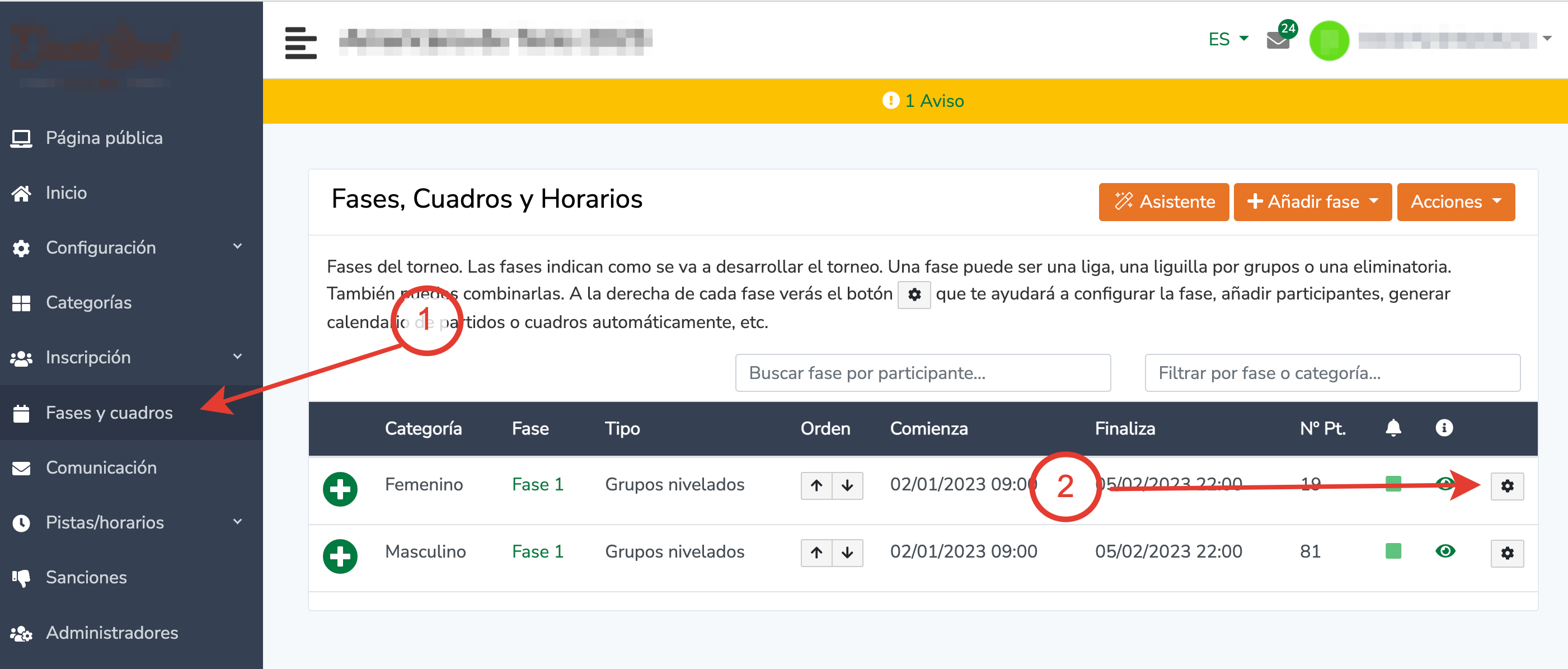
Entra en Configuración avanzada de ascensos y descensos
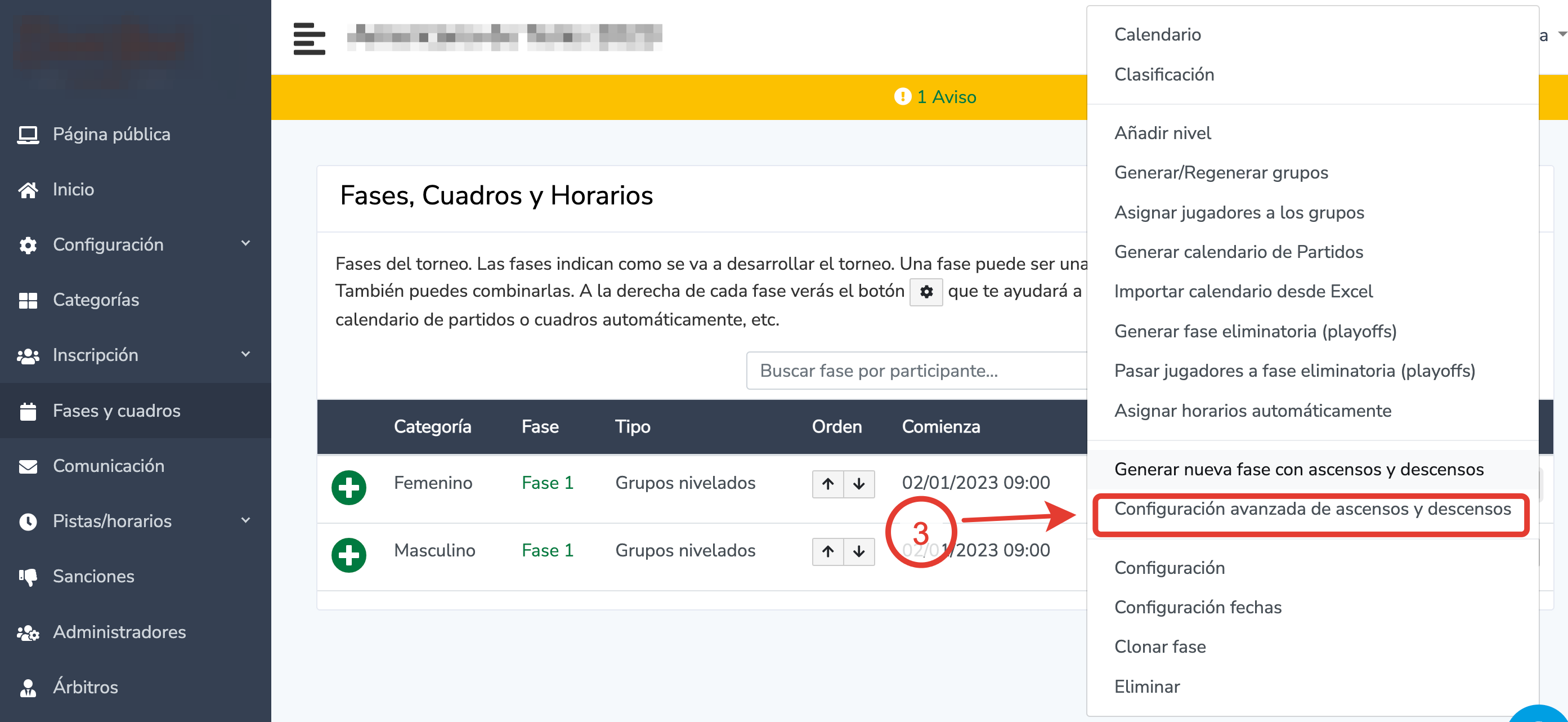
Se abrirá la pantalla de configuración de ascensos y descensos donde puedes indicar para cada grupo cuantas posiciones tienen que subir o bajar según la posición del ranking en que se hayan quedado en cada grupo/nivel.
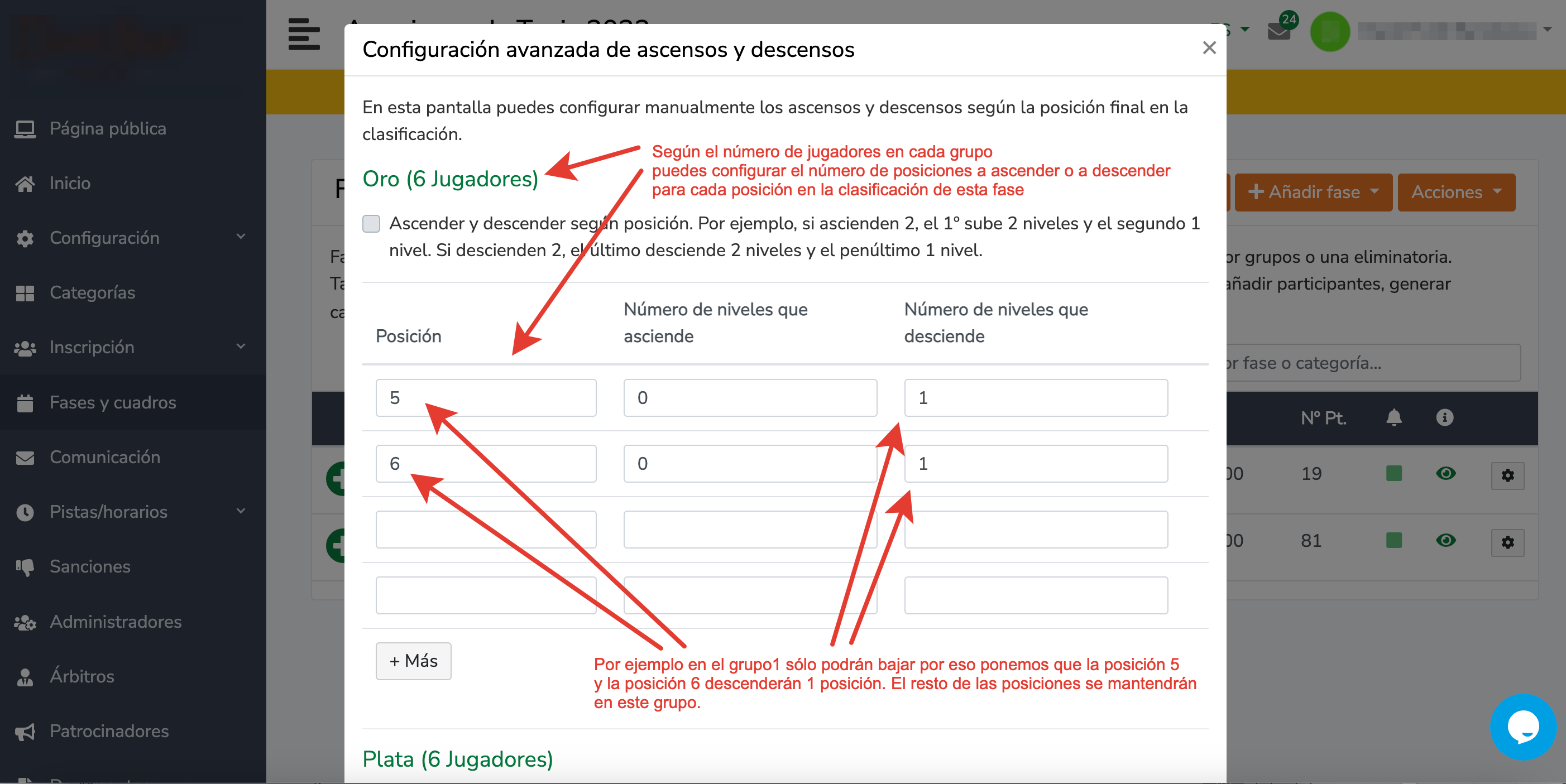
En los grupos/niveles intermedios se puede usar el check automático de descenso de X posiciones. Ascender y descender según posición.
Por ejemplo, si ascienden 2, el 1º sube 2 niveles y el segundo 1 nivel. Si descienden 2, el último desciende 2 niveles y el penúltimo 1 nivel.

Ojo. En el gripo 2 no puede subir 2 posiciones porque sólo hay 1 grupo por encima, lo mismo en el penúltimo grupo, no pueden bajar 2 posiciones porque sólo hay 1 grupo por abajo. En estos grupos hay que usar la configuración manual.
Al finalizar esta configuración haz clic en el botón Guardar cambios.
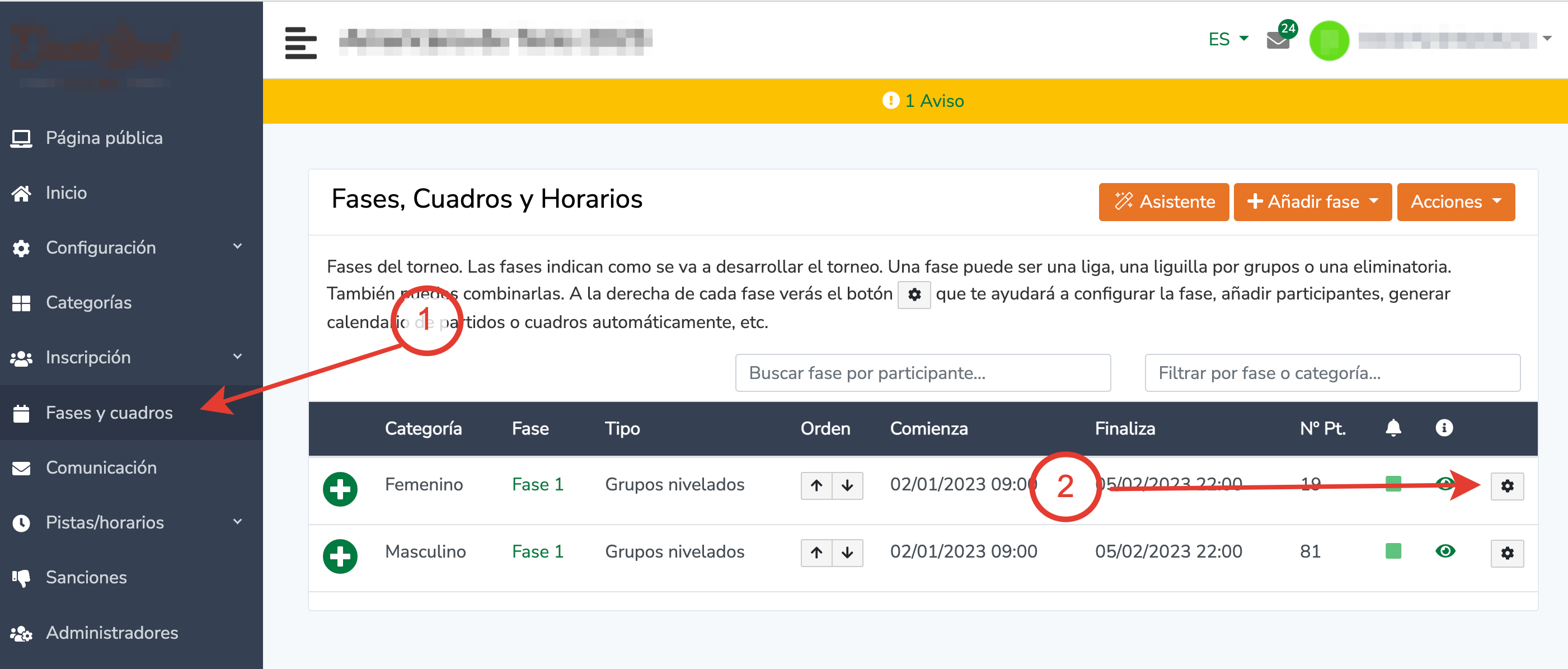
Paso 2. Crear nueva fase desde la fase anterior.
Para ello en Fases y cuadros haz clic en ⚙️Opciones de la Fase anterior.
Haz clic en Generar nueva fase de ascensos y descensos:
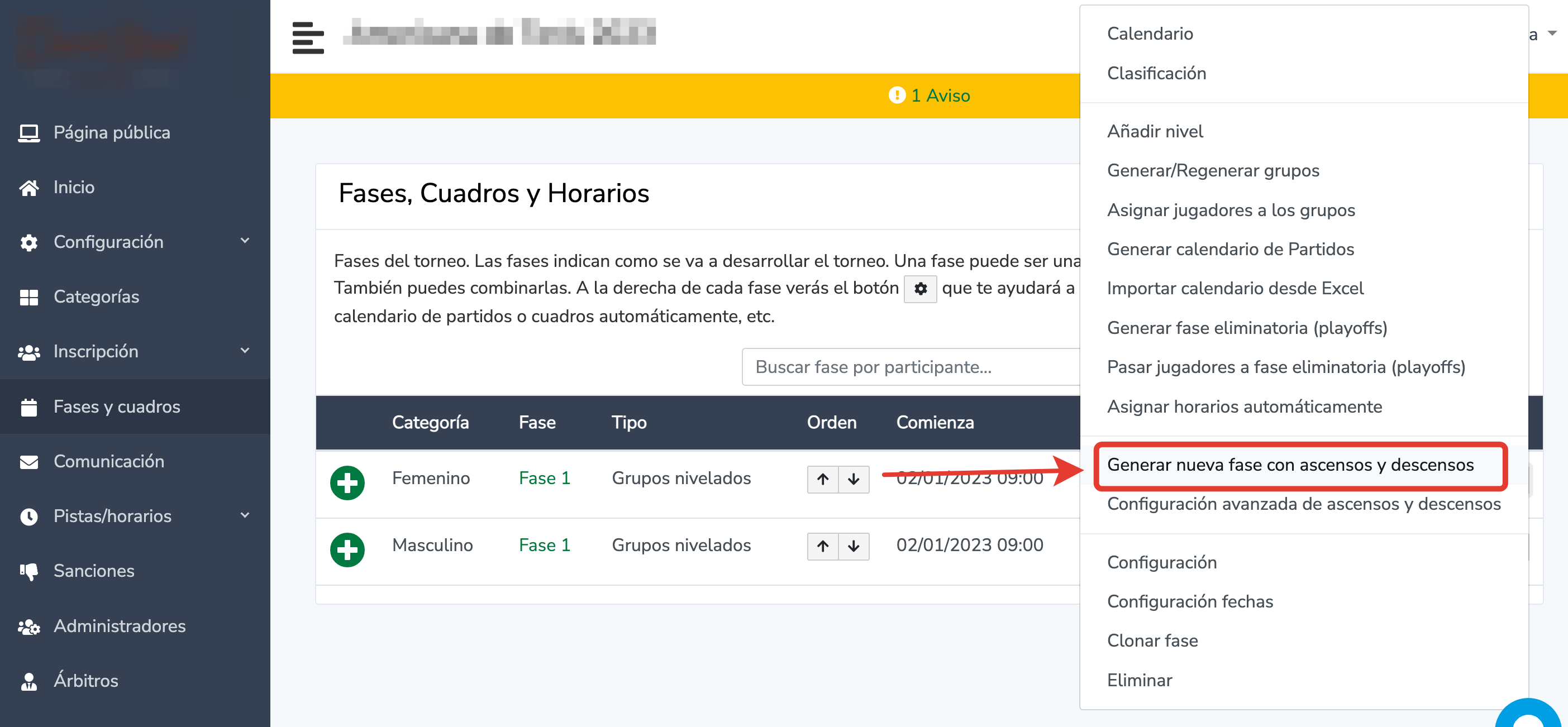
Introduce el nombre de nueva fase y las fechas y horas de inicio y finalización de esta fase. Marca el check de validar todos los partidos de la Fase anterior y haz clic en el botón Crear fase.
La nueva fase se queda creada. Genera calendario de partidos. Para ello entra en las Opciones de esta nueva fase – haz clic en Generar calendario de partidos.
Listo.